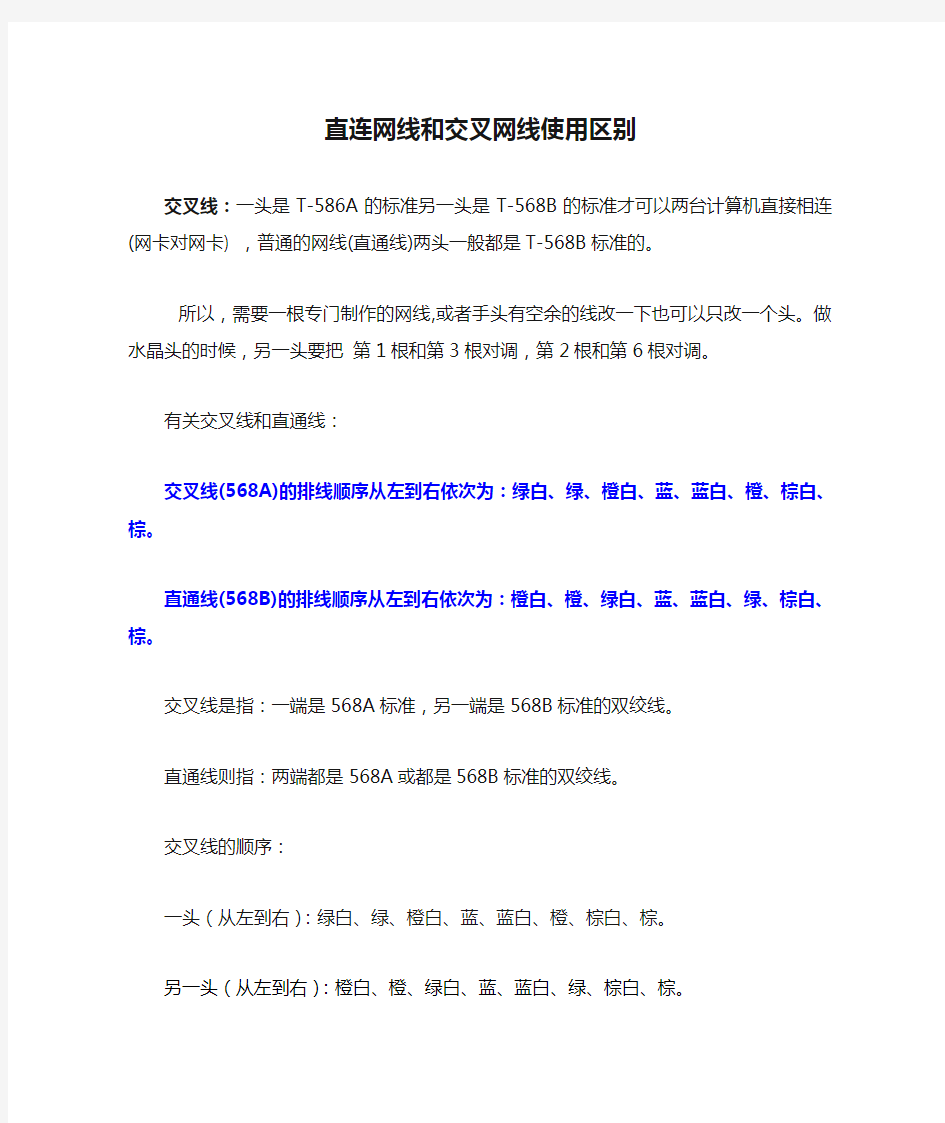
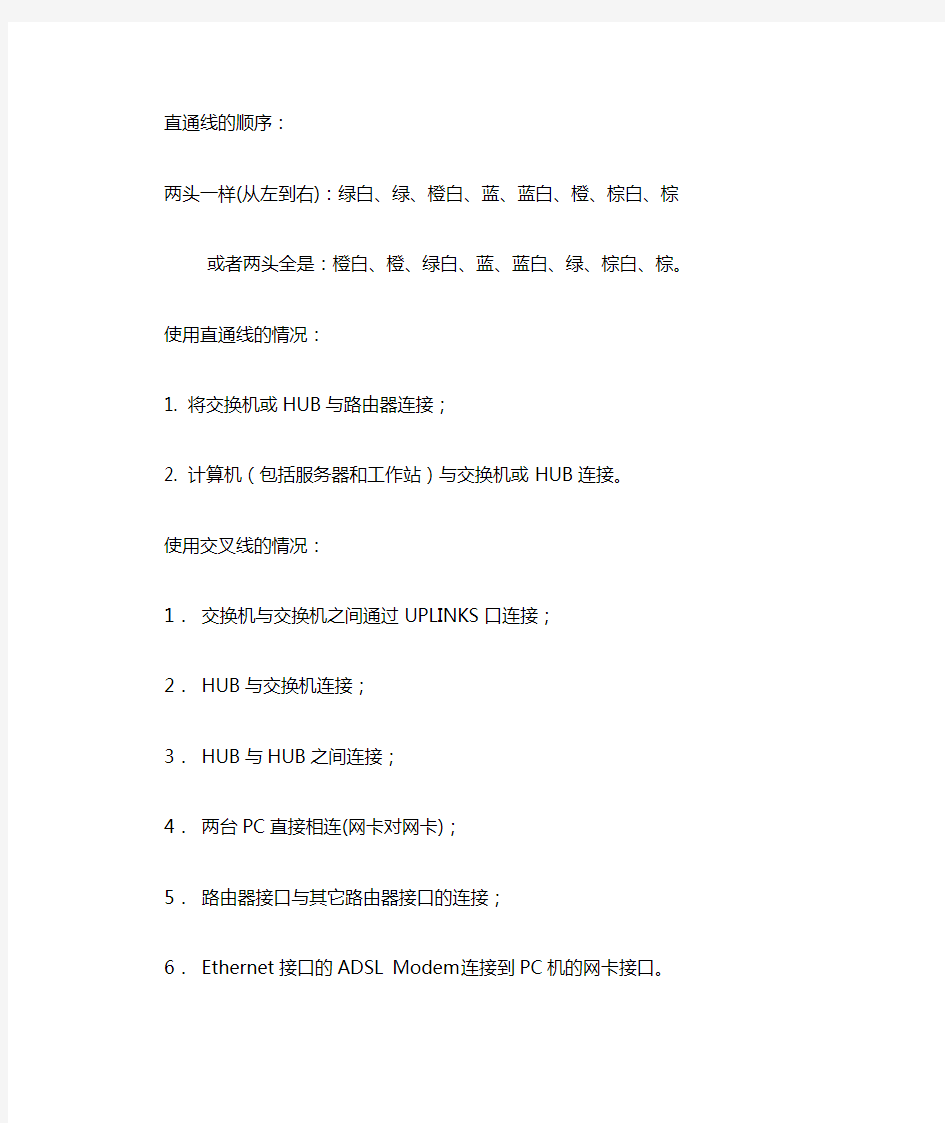
直连网线和交叉网线使用区别
交叉线:一头是T-586A的标准另一头是T-568B的标准才可以两台计算机直接相连(网卡对网卡) ,普通的网线(直通线)两头一般都是T-568B标准的。
所以,需要一根专门制作的网线,或者手头有空余的线改一下也可以只改一个头。做水晶头的时候,另一头要把第1根和第3根对调,第2根和第6根对调。
有关交叉线和直通线:
交叉线(568A)的排线顺序从左到右依次为:绿白、绿、橙白、蓝、蓝白、橙、棕白、棕。直通线(568B)的排线顺序从左到右依次为:橙白、橙、绿白、蓝、蓝白、绿、棕白、棕。交叉线是指:一端是568A标准,另一端是568B标准的双绞线。
直通线则指:两端都是568A或都是568B标准的双绞线。
交叉线的顺序:
一头(从左到右):绿白、绿、橙白、蓝、蓝白、橙、棕白、棕。
另一头(从左到右):橙白、橙、绿白、蓝、蓝白、绿、棕白、棕。
直通线的顺序:
两头一样(从左到右):绿白、绿、橙白、蓝、蓝白、橙、棕白、棕
或者两头全是:橙白、橙、绿白、蓝、蓝白、绿、棕白、棕。
使用直通线的情况:
1. 将交换机或HUB与路由器连接;
2. 计算机(包括服务器和工作站)与交换机或HUB连接。
使用交叉线的情况:
1.交换机与交换机之间通过UPLINKS口连接;
2.HUB与交换机连接;
3.HUB与HUB之间连接;
4.两台PC直接相连(网卡对网卡);
5.路由器接口与其它路由器接口的连接;
6.Ethernet接口的ADSL Modem连接到PC机的网卡接口。
只与网线两端连接的设备的RJ-45 接口的管脚定义(接法)有关,如果两端管脚定义完全相同则用交叉线,如果两端已经交叉,则用普通平行线。或者说,如果两个端口的类型相同,就使用交叉线;如果两个端口类型不同,则使用直连线。
至于两台计算机直接相连后的设置:
用正确的网线连好以后,自动获取IP也可以,配置一下家庭网络向导。或者把两台机器的IP分别设置成:192.168.0.1和192.168.0.2(类似即可) 就可以传数据了。
如果是双机直联,必须使用交叉网线(实际上就是1236四根线交叉),实际上电信ADSL所提供的那根网线就是这种网线,其两头的排列方式分别为:
1 2 3 4 5 6 7 8
3 6 1
4
5 2 7 8
如果是使用简易网线测量仪,其灯跳顺序应为:12→45→78→36→12,下面更详细的再说一遍:
一端:白橙/橙/白绿/蓝/白蓝/绿/白棕/棕(12345678)1 2 3 4 5 6 7 8 一端:白绿/绿/白橙/蓝/白蓝/橙/白棕/棕(36145278) 3 6 1 4 5 2 7
8
RJ45网线水晶头接法[图解] 各种不同颜色的线的阻值不一样,传输的网络信号可能会有所区别,所以最好是按照T568A/B的标准来接 T568A标准:绿橙蓝棕(绿白绿橙白蓝蓝白橙棕白棕) T568B标准:橙绿蓝棕(橙白橙绿白蓝蓝白绿棕白棕) 制作标准: 1)交叉线:T568A==================T568B T568B==================T568A 应用范围:交换机(集线器)—连接—交换机(集线器) 电脑网卡—连接—电脑网卡(双机互联) 2)直通线:T568A==================T568A T568B==================T568B 应用范围:交换机(集线器)—连接—电脑网卡 电脑网卡—连接—交换机(集线器) ______________________________________________________________ ____________________________ 准备工作:1.压线钳一把,市场价20左右。2.水晶头若干 3.测线器一台 其实双绞线的接法不只有一种,只要方法正确任何一种都能够接通,这里先介绍一下国际标准TIA/EIA568B,在后面在给大家介绍一下我自己实践总结出来的经验。 标准586B:橙白-1,橙-2,绿白-3,蓝-4,蓝白-5,绿-6,棕白-7,棕-8 标准568A: 绿白-1,绿-2,橙白-3,蓝-4,蓝白-5,橙-6,棕白-7,棕-8 下面介绍几种应用环境下双绞线的制作方法。 MDI表示此口是级连口,而MDI-X时表示此口是普通口。 1) PC等网络设备连接到HUB 时, 用的网线为直通线, 双绞线的两头连线一一对应即可,此时,HUB为MDI-X口,PC为MDI口。 2)在进行间HUB级连时,应把级连口控制开关放在MDI(Uplink)上,同时用直通线相连。如果HUB没有专用级连口,或者无法使用级连口,必须使用MDI-X 口级连,这时,我们可用交叉线来达到目的,这里的交叉线, 即是在做网线时,用一端RJ-45 plug 的1脚接到另一端RJ-45 plug 的3脚;再用一端RJ-45 plug 的2脚接到另一端RJ-45 plug 的6脚。可按如下色谱制作: A端:橙白,橙,绿白,蓝,蓝白,绿,棕白,棕; B端:绿白,绿,橙白,蓝,蓝白,橙,棕白,棕。
网线的制作方法及步骤 —————计算机组装与维护 学院: 专业: 班级: 学号: 姓名: 指导老师:
一、所需材料:一定长度的双绞线(非屏蔽双绞线)、水晶头(RJ-45) 二、所需工具:RJ-45工具钳、网线测试器 双绞线包括两种:一、非屏蔽双绞线(UTP)二、屏蔽双绞线(STP)。从性价比和可维护性出发,大多数局域网使用非屏蔽双绞线(UTP—Unshielded Twisted Pair)作为布线的传输介质来组网。 非屏蔽双绞线分为:三类线、四类线、五类线、超五类线、六类线 双绞线做法有两种国际标准:EIA/TIA568A和EIA/TIA568B T568A标准和T568B标准线序表 双绞线的连接方法:直通线缆和交叉线缆。 直通线缆(即网线)的水镜头两端都遵循T568A或T568B标准,双交线的每组线在两端是一一对应的,颜色相同的在两端水晶头的相应槽中保持一致。它主要用在交换机(或集线器)Uplink口连接交换机(或集线器)普通端口或交换机普通端口连接计算机网卡上。(现在市场上大多数都遵循T568B的标准) 交叉线缆(即反线)的水晶头一端遵循568A,而另一端则采用568B标准,即A水晶头的1、2对应B水晶头的3、6,而A水晶头的3、6对应B水晶头的1、2,它主要用在交换机(或集线器)普通端口连接到交换机(或集线器)普通端口或网卡连网卡上。(实现两计算机间大量数据的传输、游戏联机等) 三、制作过程:
1、剖开外部绝缘皮。 2、按T568A或T568B的标准把线序排好,并用工具钳把线口卡其。端口长度1~1.5cm。 3、水晶头金属弹片面朝上,把卡其的线插入并使其插到水晶头底端。 4、用RJ-45工具钳把水晶头金属弹片压好(听到啪的声音就表示水晶头金属弹片已经压好) 另一端如法炮制 四、检测网线是否制作成功: 在把水晶头的两端都做好后即可用网线测试仪进行测试,如果测试仪上8个指示灯都依次为绿色闪过,证明网线制作成功。如果出现任何一个灯为红灯或黄灯,都证明存在断路或者接触不良现象。 注:直通线测试仪上的灯应该是依次顺序的亮。 交叉双绞线那测试仪的一段的闪亮顺序应该是3、6、1、4、5、2、7、8。 五、完成
网线接法- 网线水晶头接法(图) 网线接法- 网线水晶头接法(很多网友在问网线怎么接,网线怎样接,网线标准接法,网线制作,现收集网线接法如下:)? RJ45型网线插头又称水晶头,广泛应用于局域网与ADSL 宽带上网用户的网络设备间网线(称作五类线或双绞线)的连接。在具体应用时,RJ45 型插头与网线有两种连接方法(线序),分别称作T568A 线序(图1)与T568B 线序(图2)。 ?RJ45 型网线插头引脚号的识别方法就是:手拿插头,有8 个小镀金片的一端向上,有网线装入的矩形大口的一端向下,同时将没有细长塑料卡销的那个面对着您的眼睛,从左边第一个小镀金片开始依次就是第1 脚、第2脚、…、第8脚。 ? 图1:RJ45型网线插头的T568A 线序接法示意图 ?T568A线序的适用范围?这种接法用于网络设备需要交叉互连的场合,所谓交叉就是指网线的一端与另一端与RJ45 网线插头的接法不同,一端按T568A 线序接(图1),另一端按T568B 线序接(图2),即有几根网线在另一端就是先做了交叉才接到RJ45 插头上去的,适用的连接场合有: 1、电脑←—→电脑,称对等网连接,即两台电脑之间只通过一条网线连接就可以互相传递数据;? ?T568A 线序的接法 2.集线器←—→集线器;? 3. 交换机←—→交换机。?
如图1 所示,RJ45 型网线插头各脚与网线颜色标志的对应关系就是:? 插头脚号网线颜色 1————绿白? 2 ————绿?3————橙白? 4 ————蓝? 5 ————蓝白 6————橙 7————棕白 8————棕 图2:RJ45型网线插头的T568B线序接法示意图??T568B线序的适用范围?一、直连线互连网线的两端均按T568B接 1.电脑←—→ADSL 猫 2、ADSL猫←—→ADSL 路由器的WAN 口? 3、电脑←—→ADSL路由器的LAN 口?4、电脑←—→集线器或交换机 1、电脑←—→电脑,即对等 二、交叉互连?网线的一端按T568B 接,另一端按T568A 接? 网连接 2、集线器←—→集线器? 3、交换机←—→交换机??T568B线序的接法 如图2 所示,RJ45 型网线插头各脚与网线颜色标志的对应关系就是:
墙壁网线插座接法(图解) EIA/TIA的布线标准中规定了两种双绞线的线序568A与568B T568A的接法是:绿白、绿、橙白、蓝、蓝白、橙、棕白、棕 T568B的接法是:橙白、橙、绿白、蓝、蓝白、绿、棕白、棕 A和B的不同之处其实就是1和3、2和6号线的位置互换一下。 100BASE-T4 RJ-45对双绞线的规定如下: 1、2用于发送,3、6用于接收,4、5,7、8是双向线。 1、2线必须是双绞,3、6双绞,4、5双绞,7、8双绞。 A 橙白蓝白 B 绿白蓝白 橙蓝绿蓝 综白绿白综白橙白 综绿综橙 插座里虽然有两边都有有颜色,有不少人甚至连一些电工也不会看,,有分A跟B,,看得糊里糊涂得,因为有些楼房还没有接光纤,所以暂时都还没有用到墙壁网线插座,下面我们来给大家讲一下墙壁网线插座接法: 请看下面这个示意图~
答案:按B类做,根据上面提示的颜色,把网线相对应颜色的线用打线钳卡下去。 这样就可以了,然后有电脑测试一下,基本上就可以了 网线模块制作几种网线的水晶头接法图解 我按了这普通“正常的”网线模块,像以下的这种的顺序来按,也是不通,显示没插入网线..测了好几次,后来我同事昨天去看一下,也搞了很久,2个小时左右回来了,我问他怎么搞的,他说要相反就通了...没什么注明的。。单单一个模块的(空白的,生产商也太简便了一点吧)。。。我晕了,大家以后要买网线模块就买以下介绍的这种哈(这种是比较正规的)。哈哈 网线模块制作开始: 先来认识一下网线模块,这个就是装在家里网线插座后面的模块,左右两面,上面A、B表示的是两种不同的打线方式,任选一种即可。 再来认识一下打线的工具:
网线水晶头接法-详细的网线制作 网线水晶头有两种做法标准,标准分别为TIA/EIA 568B 和TIA/EIA 568A 。制作水晶头首先将水晶头有卡的一面向下,有铜片的一面朝上,有开口的一方朝向自己身体,从左至右排序为12345678 ,下面是TIA/EIA 568B 和TIA/EIA 568Av 网线线序(优先选择568B网线接法): TIA/EIA-568B: 1、白橙,2、橙,3、白绿,4、蓝,5、白蓝,6、绿,7、白棕,8、棕 TIA/EIA-568A: 1、白绿,2、绿,3、白橙,4、蓝,5、白蓝,6、橙,7、白棕,8、棕 在整个网络布线中应用一种布线方式,但两端都有RJ-45 plug 的网络联线无论是采用端接方式A,还是端接方式B,在网络中都是通用的。双绞线的顺序与RJ45头的引脚序号--对应。 10M以太网的网线接法使用1,2,3,6编号的芯线传递数据,100M以太网的网线使用4,5,7,8编号的芯线传递数据。为何现在都采用4对(8芯线)的双绞线呢?这主要是为适应更多的使用范围,在不变换基础设施的前提下,就可满足各式各样的用户设备的网线接线要求。例如,我们可同时用其中一对绞线来实现语音通讯。 100BASE-T4 RJ-45对双绞线网线接法的规定如下: 1、2用于发送,3、6用于接收,4、5,7、8是双向线。 1、2线必须是双绞,3、6双绞,4、5双绞,7、8双绞。 根据网线两端水晶头做法是否相同,有两种网线接法。 直通线: 网线两端水晶头做法相同,都是TIA/EIA-568B标准,或都是TIA/EIA-568A标准. 用于:PC网卡到HUB普通口,HUB普通口到HUB级联口.一般用途用直通线就可全部完成.
用网线连接两台计算机,分别设置ip为:192.168.0.1和192.168.0.2,掩码:255.255.255.0 然后在计算机 192.168.0.1设置一个文件夹为共享文件夹,使用计算机 192.168.0.2搜索计算机192.168.0.1,打开共享文件夹,传输文件就是复制粘贴的正常操作! 详细点就是下面这些: 1、将两台计算机用一根网线连接好,我们用的最多的RJ45接口网线。然后各自手动设置IP(比如172.192.1.1 子网掩码255.255.255.0 而另一个是 172.192.1.2 子网掩码 255.255.255.0 )在IP是172.192.1.1 的计算机上使用命令ping 172.192.1.2 看两台电脑是否已经连通。若连通了就可以了,若没那就要检查硬件的问题了,比如网卡是不是好的有没有插好 网线是不是好的一般也就这3个情况了。 关于IP的具体设置步骤: 我的电脑-控制面板-网络连接-本地连接右键属性-常规-TCP/IP 协议-点下面的属性-常规-选择使用下面的IP地址,然后填IP和子网掩码就可以了。这里以A和B为例,如果仅仅是希望计算机A访问计算机B的数据(例如:计算机之间数据的大量转移),只需要对B进行设置即可。如果A、B都进行设置,则可互访。 2、共享的准备工作(注意设置完成后最好重启一下生效: (1)开始-设置-控制面板-防火墙-例外-勾选“文件和打印 机共享”!当然你也可以关闭防火墙。 (2)运行里面输入secpol.msc回车进入本地安全设置-本地策略-安全选项,将“网络访问:不允许SAM账户的匿名枚举”停用。 (3)双击我的电脑打开资源管理器-工具-文件夹选项-查看- 将“使用简单的文件夹共享”前面的勾去除! (4)我的电脑-控制面板-用户帐户中直接开启guest 。或者我的电脑-控制面板-管理工具-计算机管理-本地用户和组-用户找到guest点击右键属性,将帐户已停用前面的勾去掉。 3、如果A在网上邻居看不到对方B,请确认自己的工作组是否正确双方应在相同的工作组里面具体的操作如下:点击“我的电脑右键-属性-计算机名”可以看到你的工作组。要修改的话就点“更改”就可以了。
水晶头和墙壁网线插座接法
首先来说说制作网线水晶头的工具
驳线钳(用于接驳水晶头)
其实工具很简单,就一个,制作也非常简单主要是要注意水晶头型号,现在最常用的标准 是:TIA/EAI 568B,还有一种是 TIA/EAI 568A 他们的接线稍微有些不同,制作水晶头首先将 水晶头有卡的一面向下,有铜片的一面朝上,有开口的一方朝向自己身体,从左至右排序 为 12345678 如下:
TIA/EIA-568B: 1、白橙,2、橙,3、白绿,4、蓝,5、白蓝,6、绿,7、 白棕,8、棕 TIA/EIA-568A: 1、白绿,2、绿,3、白橙,4、蓝,5、白蓝,6、橙,7、 白棕,8、棕
网线水晶头步线示意图 在整个网络布线中应用一种布线方式, 但两端都有 RJ-45 plug 的网络联线无论是采用 端接方式 A,还是端接方式 B, 在网络中都是通用的。双绞线的顺序与 RJ45 头的引脚序号 --对应。 10M 以太网的网线接法使用 1,2,3,6 编号的芯线传递数据,100M 以太网的网线使用 4,5,7,8 编号的芯线传递数据。为何现在都采用 4 对(8 芯线)的双绞线呢?这主要是为适 应更多的使用范围, 在不变换基础设施的前提下, 就可满足各式各样的用户设备的网线接线 要求。例如,我们可同时用其中一对绞线来实现语音通讯。 100BASE-T4 RJ-45 对双绞线网线接法的规定如下: 1、2 用于发送,3、6 用于接收,4、5,7、8 是双向线。 1、2 线必须是双绞,3、6 双绞,4、5 双绞,7、8 双绞。 根据网线两端水晶头做法是否相同,有两种网线接法。 直通线: 网线两端水晶头做法相同,都是 TIA/EIA-568B 标准,或都是 TIA/EIA-568A 标准. 用于:PC 网卡到 HUB 普通口,HUB 普通口到 HUB 级联口.一般用途用直通线就可全部完成.
1
两台电脑用网线互联构成局域网 2010-03-27 14:04 怎么用网线将两台电脑连在一起实现资源共享? 我们来做一个具体的介绍:重要的端倪就在我们所用的网线,普通用的网线,两个端口的排线是一样的,然而数据的传输与接收所用的线是不同的,所以普通的网线不经过外在工具的装换是不能够使两台机子构成局域网的,所以我们只要改变一下网线的排线,然一端的发送数据的线对应另一端的接收数据的线路。原理就这么简单,这种线就是我们所谓的交叉线,交叉线制作好后,我们将两台电脑设置为同一个工作组,方法是鼠标右键点击桌面上“我的电脑”,选择“属性→计算机名”,点更改按钮,再修改隶属的工作组即可。要注意的是,这两台电脑的工作组名要相同。接下来再将这两台电脑的IP设置为同一个网段,你可以将其中一台的IP设置为192.168.1.6,掩码255.255.255.0,另一台设置192.168.1.9,掩码相同(设置方法是在本地连接的属性中的TCP/IP来修改)。这样,就可以通过网上邻居看到另一台电脑共享的资源了。下面我们介绍一下网线的做法: 直通网线(TIA/EIA 568A标准)适应于不同类型设备接口相连,而交叉网线(一端是TIA/EIA 568A一端是TIA/EIA 568B标准)适应于同类型设备接口相连,文中提供完整使用映射表。 一、直通网线和交叉网线应用连接及线序 所谓直通网线就是两端线序完全相同的网线,这种网线两端都遵守TIA/EIA 568A或TIA/EIA 568B标准,是最通用的一种线序,此外还有一种用于直接的交叉网线,线序参下文表格,先来看一下直通网线(又称正线)和交叉网线(又称反线)的应用连接表: 按照TIA/EIA 568A和TIA/EIA 568B标准,标准线序是: 所以,
墙壁网线插座接法(图 解)
EIA/TIA的布线标准中规定了两种双绞线的线序568A与568B T568A的接法是:绿白、绿、橙白、蓝、蓝白、橙、棕白、棕 T568B的接法是:橙白、橙、绿白、蓝、蓝白、绿、棕白、棕 A和B的不同之处其实就是1和3、2和6号线的位置互换一下。100BASE-T4 RJ-45对双绞线的规定如下: 1、2用于发送,3、6用于接收,4、5,7、8是双向线。1、2线必须是双绞,3、6双绞,4、5双绞,7、8双绞。
A 橙白蓝白 B 绿白蓝白 橙蓝绿蓝 综白绿白综白橙白 综绿综橙插座里虽然有两边都有有颜色,有不少人甚至连一些电工也不会看,,有分A跟B,,看得糊里糊涂得,因为有些楼房还没有接光纤,所以暂时都还没有用到墙壁网线插座,下面我们来给大家讲一下墙壁网线插座接法:请看下面这个示意图~ 答案:按B类做,根据上面提示的颜色,把网线相对应颜色的线用打线钳卡下去。
这样就可以了,然后有电脑测试一下,基本上就可以了 网线模块制作几种网线的水晶头接法图解 我按了这普通“正常的”网线模块,像以下的这种的顺序来按,也是不通,显示没插入网线..测了好几次,后来我同事昨天去看一下,也搞了很久,2个小时左右回来了,我问他怎么搞的,他说要相反就通了...没什么注明的。。单单一个模块的(空白的,生产商也太简便了一点吧)。。。我晕了,大家以后要买网线模块就买以下介绍的这种哈(这种是比较正规的)。哈哈 网线模块制作开始: 先来认识一下网线模块,这个就是装在家里网线插座后面的模块,左右两面,上面A、B表示的是两种不同的打线方式,任选一种即可。 再来认识一下打线的工具:
工具:驳线钳(用于接驳水晶头)(必备) 水晶头接法: 关于双绞线的色标和排列方法是有统一的国际标准严格规定的,现在常用的是 TIA/EIA568B。在打线时应使用如下的顺序:(TIA/EIA568B) 1->橙白2->橙3->绿白4->蓝5->蓝白6->绿7->棕白8->棕 而且,使用电缆两头一对一的连接方式,会使一组信号(负电压信号)通过不绞 合在一起的两根芯线传输,造成极大的近端串扰(NEXT->Near-end-crosstalk ) 所以应按照国际标准打线!! 双机用网卡互连水晶头做法 匕图任_ 一边即为询小赠#制嚇 网线水晶头排列顺序网线水晶头接法窍门网线水晶头接法 局域网就是将单独的微机或终端,利用通信线路相互连接起来,遵循一定的协议, 进行信息交换,实现资源共享。其中,通信线路,即传输介质常用的有:双绞线、同轴电缆、光纤等。从性价比和可维护性出发,大多数局域网使用非屏蔽双绞线
(UTP — Un shieldedTwistedPair)作为布线的传输介质来组网。 网线由一定距离长的双绞线与 RJ45头组成。双绞线由8根不同颜色的线分成4 对绞合在一起,成队扭绞的作用是尽可能减少电磁辐射与外部电磁干扰的影响,双绞线可按其是否外加金属网丝套的屏蔽层而区分为屏蔽双绞线(STP)和非屏蔽双绞线(UTP)。在EIA/TIA-568A 标准中,将双绞线按电气特性区分有:三类、四类、五类线。网络中最常用的是三类线和五类线,目前已有六类以上线。 第三类双绞线在LAN中常用作为10Mbps以太网的数据与话音传输,符合 IEEE802.310Base-T的标准。第五类双绞线目前占有最大的LAN市场,最高速 率可达100Mbps,符合IEEE802.3100Base-T的标准。做好的网线要将 RJ45 水晶头接入网卡或HUB等网络设备的RJ45插座内。相应地RJ45插头座也区分为三类或五类电气特性。RJ45水晶头由金属片和塑料构成,特别需要注意的是引脚序号,当金属片面对我们的时候从左至右引脚序号是1-8,这序号做网络联线时 非常重要,不能搞错。双绞线的最大传输距离为100米。 EIA/TIA的布线标准中规定了两种双绞线的线序 568A与568B。 标准568A :橙白--1,橙--2,绿白--3,蓝--4,蓝白--5,绿--6,棕白--7,棕 --8 ;标准568B :绿白--1,绿--2,橙白--3,蓝--4,蓝白--5,橙--6,棕白--7,棕 --8 o 在整个网络布线中应用一种布线方式,但两端都有RJ-45plug的网络联线无论 是采用端接方式A,还是端接方式B,在网络中都是通用的。双绞线的顺序与 RJ45头的引脚序号--对应。10M以太网的网线使用1,2,3,6编号的芯线传递数据,100M以太网的网线使用4 , 5,7,8编号的芯线传递数据。为何现在都采用4对(8芯线)的双绞线
两台电脑怎样用一根网线上网 两台电脑不用路由器交换机如何共享上网 硬件方面就不多说了,主机两块网卡(USB猫一块就行了),另一台机了一块网卡,装好 驱动就可以了!(网线N米,必须采用交叉线) 通常家庭用户采用的都是ADSL接入方式,而且一般家庭使用的计算机只有两台,因此对于这种宽带接入方式我们可以通过组建对等网方法快速建立共享。为了便于介绍,将直接连接到ADSL调制解调器的计算机称作服务器端计算机,另一台计算机成为客户端计算机。 (一)服务器端计算机的设置 在服务器端,首先需要为ADSL创建一个拨号连接,可以按照下述步骤实现。 1.创建ADSL拨号连接 第一步:右击桌面上的“网上邻居”,并且在弹出菜单中选择“属性”命令打开网络连接窗口,可以从右部窗口中看到当前计算机中安装的网卡,其中一块网卡用于接入ADSL另一块用于连接客户端计算机。由于Windows XP自身提供了ADSL拨号程序,因此我们可以从左边的任务栏中点击"创建一个新的连接"链接来创建ADSL拨号连接。 第二步:所示,首先需要选择网络的连接类型。根据ADSL接入Internet的属性,在此我们可以选择"连接到Internet"一项,接着点击"下一步"按钮继续。 第三步:接着需要将连接到Internet方式设定为"手动设置我的连接"一项,这样才能够确保ADSL可以顺利建立连接 第四步:由于ADSL都有一个固定的用户名与密码,因此在图4所示的窗口中需要选择"用要求用户名和密码的宽带连接来连接"一项。 第五步:需要为创建的连接设定一个名称,比如我们可以输入"ADSL"之类的文字 第六步:所示的窗口中分别输入用户名和密码,接着可以选择是否把它作为默认的Intetnet连接,是否启用相应的防火墙等选项。 提示:建议将这个创建的连接作为默认的Internet连接,以便上网操作。 完成后,一个ADSL拨号连接就创建好了,返回网络连接窗口即可看到多出一个名为ADSL的连接图标。证明ADSL连接已经创建完成了。接下来对共享上网进行相关设置。 .共享设置 为了让另一台计算机也可顺利连接到Internet,我们还需在服务器端做一些设置。 第一步:右击"ADSL"图标,并在弹出的菜单中选取"属性"命令,在ADSL属性窗口中进入"高级"标签,在"Internet连接共享"区域中勾选"允许其他网络用户通过此计算机的Internet连接来连接"一项,同时在下部
EIA/TIA的布线标准中规定了两种双绞线的线序568A与568B T568A的接法是:绿白、绿、橙白、蓝、蓝白、橙、棕白、棕 T568B的接法是:橙白、橙、绿白、蓝、蓝白、绿、棕白、棕 A和B的不同之处其实就是1和3、2和6号线的位置互换一下。 100BASE-T4 RJ-45对双绞线的规定如下: 1、2用于发送,3、6用于接收,4、5,7、8是双向线。 1、2线必须是双绞,3、6双绞,4、5双绞,7、8双绞。 A 橙白蓝白 B 绿白蓝白 橙蓝绿蓝 综白绿白综白橙白 综绿综橙 插座里虽然有两边都有有颜色,有不少人甚至连一些电工也不会看,,有分A跟B,,看得糊里糊涂得,因为有些楼房还没有接光纤,所以暂时都还没有用到墙壁网线插座,下面我们来给大家讲一下墙壁网线插座接法: 请看下面这个示意图~
答案:按B类做,根据上面提示的颜色,把网线相对应颜色的线用打线钳卡下去。 这样就可以了,然后有电脑测试一下,基本上就可以了 网线模块制作几种网线的水晶头接法图解 我按了这普通“正常的”网线模块,像以下的这种的顺序来按,也是不通,显示没插入网线..测了好几次,后来我同事昨天去看一下,也搞了很久,2个小时左右回来了,我问他怎么搞的,他说要相反就通了...没什么注明的。。单单一个模块的(空白的,生产商也太简便了一点吧)。。。我晕了,大家以后要买网线模块就买以下介绍的这种哈(这种是比较正规的)。哈哈 网线模块制作开始: 先来认识一下网线模块,这个就是装在家里网线插座后面的模块,左右两面,上面A、B 表示的是两种不同的打线方式,任选一种即可。 再来认识一下打线的工具:
下面开始打线了,首先还是先把网线的外皮剥掉,这次可以剥得长点儿,便于后面打线。露出了四组双绞线:
网络基础之网线做法全程图解 Email: fuwutech@https://www.doczj.com/doc/5010285597.html, https://www.doczj.com/doc/5010285597.html, 内容摘要网络初学者经常为自己做网线而苦恼,不用愁,通过十一个步骤教你轻松学会RJ45接头网线的制作! 网络初学者经常为自己做网线而苦恼,不用愁,通过十一个步骤教你轻松学会RJ45接头网线的制作! EIA/TIA-568标准规定了两种RJ45接头网线的连接标准(并没有实质上的差别),即EIA/TIA-568A和EIA/TIA-568B。这两种 标准的连接方法如下图所示。 -------------------------------------------------------------------------------- 图中上方的折线表示这两根针脚连接的是一对双绞线。 T568A规定的连接方法是: 1——白–绿(就是白色的外层上有些绿色,表示和绿色的是一对线) 2——绿色 3——白–橙(就是白色的外层上有些橙色,表示和橙色的是一对线) 4——蓝色 5——白–蓝(就是白色的外层上有些蓝色,表示和蓝色的是一对线) 6——橙色 7——白–棕(就是白色的外层上有些棕色,表示和棕色的是一对线) 8——棕色 T568B规定的连接方法是: 1——白–橙 2——橙色 3——白–绿 4——蓝色 5——白–蓝 6——绿色 7——白–棕(就是白色的外层上有些棕色,表示和棕色的是一对线) 8——棕色 在通常的工程实践中,T568B使用得较多。不管使用哪一种标准,一根5类线的两端必须都使用同一种标准。
这里特别要强调一下,线序是不能随意改动的。例如,从上面的连接标准来看,1和2是一对线,而3和6又是一对线。但如果我们将以上规定的线序弄乱,例如,将1和3用作发送的一对线,而将2和4用作接收的一对线,那么这些连接导线的抗干扰能力就要下降,误码率就可能增大,这样就不能保证以太网的正常工作。 1准备 2 ...剥线 3抽出外套层
网线接法 - 网线水晶头接法 (图) 网线接法 - 网线水晶头接法(很多网友在问网线怎么接,网线标准接法,网线制作方法,现收集网线接法如下:) RJ45 型网线插头又称水晶头,广泛应用于局域网和 ADSL 宽带上网用户的网络设备间网线(称作五类线或双绞线)的连接。在具体应用时,RJ45 型插头和网线有两种连接方法(线序),分别称作 T568A 线序(图1)和 T568B 线序(图2)。 RJ45 型网线插头引脚号的识别方法是:手拿插头,有 8 个小镀金片的一端向上,有网线装入的矩形大口的一端向下,同时将没有细长塑料卡销的那个面对着你的眼睛,从左边第一个小镀金片开始依次是第1 脚、第2 脚、…、第8 脚。 图1:RJ45 型网线插头的 T568A 线序接法示意图 T568A 线序的适用范围 这种接法用于网络设备需要交叉互连的场合,所谓交叉是指网线的一端和另一端与 RJ45 网线插头的接法不同,一端按 T568A 线序接(图1),另一端按 T568B 线序接(图2),即有几根网线在另一端是先做了交叉才接到 RJ45 插头上去的,适用的连接场合有:
1. 电脑←—→电脑,称对等网连接,即两台电脑之间只通过一条网线连接就可以互相传递数据; 2. 集线器←—→集线器; 3. 交换机←—→交换机。 T568A 线序的接法 如图1 所示,RJ45 型网线插头各脚与网线颜色标志的对应关系是: 插头脚号网线颜色 1 ————绿白 2 ————绿 3 ————橙白 4 ————蓝 5 ————蓝白 6 ————橙 7 ————棕白 8 ————棕 图2:RJ45 型网线插头的 T568B 线序接法示意图 T568B 线序的适用范围
首先我们先把几种方案说一下,以供大家对号入坐。 1)两台电脑,只做局域网,可以两台互连即可,不要求上网,能互相共享,打联机对战游戏的就可以。 这类问题是最好回答的,不上网,两台电脑互联共享 一条交叉双绞线。 一头的顺序是标准568B线序: 橙、白橙、绿、白绿、兰、白兰、棕、白棕; 另一头的顺序是标准568A线序: 白绿,绿,白橙,蓝,白蓝,橙,白棕,棕。
把这根网线的两个水晶头分别插入两台电脑机箱上的网卡插口,这根网线的距离越短,数据传输就会越快,但实际应用证明,两台电脑网线的实际物理距离应大于一米。 二、设置共享 1、启用来宾帐户。 开始-控制面版--管理工具--计算机管理-展开系统工具--本地用户和组--用户,在右边会见到一个GUEST用户,双击它,把帐号已停用前面的勾取消。如果想提高访问别人机器的速度的话,还可以做一些相关操作:控制面版—管理工具—服务—Task Scheduler—属性—启动方式改为手动,这样就可以了。 2、用户权利指派。 “控制面板-管理工具-本地安全策略”,在“本地安全策略”对话框中,依次选择“本地策略-用户权利指派”,在右边的选项中依次对“从网络上访问这台计算机”和“拒绝从网络上访问这台计算机”这两个选项进行设置。 “从网络上访问这台计算机”选项需要将guest用户和everyone添加进去;“拒绝从网络上访问这台计算机”需要将被拒绝的所有用户删除掉,默认情况下guest是被拒绝访问的。
3、安装NetBEUI协议。 查看“网上邻居”属性—查看“本地连接”属性—点击“安装”—查看“协议”—看其中NetBEUI 协议是否存在,在Winxp系统默认的情况下该协议是已经安装好了的。某些局域网游戏和软件须安装NetBEUI协议。而且网上有文章说,在小型局域网中,微软在WinXP中只支持的TCP/IP协议和NWLink IPX/SPX/NetBIOS兼容协议表现不尽如人意,在小型局域网(拥有200台左右电脑的网络)中NetBEUI是占用内存最少、速度最快的一种协议。安装方法:(1)放入Windows XP安装光盘,到“valueaddMsft et etbeui”目录下将Netnbf.inf复制C:\Windows\INF中; (2)将Nbf.sys复制到C:\Windows\System32\Drivers中; (3)开始→控制面板→网上邻居”→“网络连接”→“本地连接”(就是你目前使用中的局域网连接)上按右键→“属性”→“常规”→“安装”→“通讯协议”→“添加”,此时就可以看到“NetBEUI Protocol”这一项,此项原来是没有的,选取NetBEUI之后,按确定。 4、建立工作组。 以XP为例,右击“我的电脑”---“属性”,在“计算机名”选项卡中,点“更改”按钮,在下面的“工作组”文本框里输入工作组的名字,随便输,只要保证两台机器工作组一样就行。 或,右键点击“我的电脑”,选择“属性”,然后单击“计算机名”选项卡,看看该选项卡中有没有出现你的局域网工作组名称,如“workgroup”等。然后单击“网络ID”按钮,开始“网络标识向导”:单击“下一步”,选择“本机是商业网络的一部分,用它连接到其他工作着的计算机”;单击“下一步”,选择“公司使用没有域的网络”;单击“下一步”按钮,然后输入你的局域网的工作组名,这里我建议大家用“BROADVIEW”,再次单击“下一步”按钮,最后单击“完成”按钮完成设置。 5、设置共享文件夹。 (1)我的电脑→工具→文件夹选项→查看→去掉“使用简单文件共享(推荐)”前的勾。(2)把你要共享的文件全部放在一个文件夹里,右击这个文件夹--共享和安全,在“共享”选项卡中选中“在网络上共享这个文件夹”复选框,这时“共享名”文本框和“允许其他用户更改我的文件”复选框变为可用状态。用户可以在“共享名”文本框中更改该共享文件夹的名称;若清除“允许其他用户更改我的文件”复选框,则其他用户只能看该共享文件夹中的内容,而不能对其进行修改。设置完毕后,单击“应用”按钮和“确定”按钮即可。 6、关闭防火墙。 2)两台电脑相连,可以同时上网。
网线制作步骤及注意事项 网线的制作基本上分为下面几步:材料和工具准备,剥线,排线,剪线,插线,压线,测线。 下面我们以实际图例一步一步教大家制作网线。 第一步:材料与工具准备 俗话说得好:“工欲善其事,必先利其器”。一样,我们做网线也必须得有我们的专用工具。比如图一所示的,我们得有网线钳(也称RJ-45钳)、测试(通)仪,当然了,我们还得有材料,那就是水晶头和网线(双绞线)。 注意:不能忽视水晶头的质量,劣质的水晶头不仅造成网线与网卡的接触不好,还会影响网络传输的速度。而网线的质量就更讲究了,好的网线中间的铜线粗,网络传输速度快,也不容易被折断,而且名牌网线一箱的尺寸也足斤足两,是305米!
第二步:剥线 图二剥线(剥绝缘皮)
东西都准备好了,那我们就开始来做网线。一般我们是左手拿网线,右手拿网线钳,如图二所示。然后把网线放入网线钳子下部的一个圆槽中,慢慢转动网线和钳子,把网线的绝缘皮割开。注意此过程中用力要恰到好处,过轻则剪不断绝缘皮;过重则会把里面的网线剪断。那网线该剪多长呢?过长则浪费线,过短则待会排线的时候比较困难,一般建议1.5—2.5厘米。 剥开绝缘皮后,大家就能看到里面的网线,如图三所示。 图三剥线后的网线 大家看得很清楚,其实网线是由8根铜线两两绞合在一起组成的,所以网线一般被称为双绞线。大家看到颜色比较深的那几根线了吗?他们分别是橙色、绿色、蓝色和棕色。剩下的是四根白线,但这四根白线并不相同,由与他缠绕在一起的色线我们将这四根白线区分为橙白、绿白、蓝白、棕白。 第三步:排线 线剪断了,那如何排列呢?虽然你可以按照你的做法,只要两头的排线顺序一样,你的网线就能工作了,但这样有两个不好之处:一是线是两两缠绕,信号串扰不能解决,必须在第三和第四根线上交叉一下;二是大家各自为政,不遵循标准,如果网线一端的水晶头需要重做,而以前这条网线不是你做的,你说你应该怎么办? 现在有两种做线的标准,568A/568B。他们的排线顺序分别是这样的: 1 2 3 4 5 6 7 8 568B 橙白橙绿白蓝蓝白绿棕白棕 568A 绿白绿橙白蓝蓝白橙棕白棕现在用得最多的是568B标准。在排线的时候,一般用左手的食指和大拇指按住绝缘皮的顶部,用右手的食指和大拇指把网线一根根拉直,然后按照568的顺序把网线一根根排列
本人几次想通过网线直接将台式机上的大型文件传到笔记本上,在网上找了很多方法,无奈都失败了,今天下了决心,在开学之前一定要将台式机上的游戏安装文件全都放在笔记本上,于是乎又在疯狂的找教程,本篇文章并非原创,是本人综合大量网络上的教程并结合实际操作中遇到的问题所整理出来的,希望帮助到那些没有路由器或交换设备又想快速传文件的朋友。 材料:一根普通的网线(简单地说就是平时我们使用的连接笔记本和路由器的线,不是双绞线),两台WIN7系统的笔记本,就这些了。 步骤1:将两台电脑用网线连接起来。 步骤2:这时分别修改两台电脑上的数据。单击控制面板——查看网络状态和任务——查看活动网络——本地连接——属性——Internet 协议版本4,在弹出的对话窗中做如下修改: 第一台笔记本作如下修改:选择——使用下面的IP地址,IP地址192.168.1.1子网掩码255.255.255.0默认网关192.168.1.2——使用下面的DNS服务器地址,首选DNS服务器地址192.168.1.3备用DNS服务器192.168.1.4——确定——确定——关闭。 第二台笔记本做如下修改:选择——使用下面的IP地址,IP地址192.168.1.5子网掩码255.255.255.0默认网关192.168.1.6——使用下面的DNS服务器地址,首选DNS服务器地址192.168.1.7备用DNS服务器192.168.1.8——确定——确定——关闭。 步骤3:两台电脑都做如下修改,控制面板——查看网络状态和任务——更改高级共享设置——除了最后一项“关闭密码保护共享”之外其他的都改为启用——保存修改。 步骤4:找到要共享的文件夹——单击右键——共享——特定用户——点小三角选择Everyone——添加——选中要共享的文件夹——完成。 步骤5:控制面板——查看网络状态和任务——单击如下图的“多重网络”(不同的笔记本会有不同图标,我的显示的是未知网络)找到所连接的电脑进入就可以复制大文件了。 弊病与不足:由于普通的网线是非对称的数据传输途径,所以在共享文件夹的时候只能从一个电脑复制到另一个电脑,而不能实现双向复制文件,至于可以从哪个电脑复制到另外一个电脑是由网线的连接方式决定的。(如果不能实现所要达到的目的只能把网线的两头交换一下) 如果在打开网络里的计算机时要求输入用户名及密码,先不要输,在那台电脑上先添加一个简单的用户并设置密码,然后再回来输入那个添加的用户名和密码,这样容易进入,避免发生没有访问权限的问题。 实测传输速度11M每秒,比u盘快多了 完成数据传输后,记得把ip地址改回自动获取,不然有可能你会无法连接到internet的网络。(我没碰到这个问题) 以上是从百度文库中复制的,谢谢百度叔叔,也谢谢提供这篇文章的作者 这里是最关键的了,当我在笔记本中单击了多重网络,看到了台式机LLL-PC,进去之后也看到了我共享的文件夹,可是双击他时却进不去,电脑说是无访问权限,我想了很多办法,什么关闭防火墙,关闭杀毒都没用,后来终于被我找到了,只要在共享文件夹所在的本地磁盘按属性-编辑-添加-在空白处打上Everyone然后按确定即可,这下你就有权限访问了,可以这么理解,你的共享文件夹的权限是Everyone,但是磁盘的权限不是Everyone,而且本地磁盘中无此选项,必须手动添加。哈哈,享受飞快的传输速度吧。
. 对拷,有两种方法(在两台电脑都开着时): 1. 将网线都接到路由器上,一台开了共享,另一台便可心拷它的东西。 2. 两台电脑直接对联: 首先要有网线,必须是交叉线,普通的网线是不能用的。 将网线两头分别插到两台电脑的网卡上,一台电脑(设它为1号电脑)的IP 设为192.168.0.1,DNS也为192.168.0.1。另外一台(设它为2号电脑)IP设 为192.168.0.2以后的IP均可,这时,2号电脑可以拷1号电脑的东西,当 然,1号电脑也必须开共享 现在的网卡一般装好驱动后也可以用普通线来互连,如果不成功可以试试交叉线 线序为: 橙白橙绿白蓝蓝白绿棕白棕 绿白绿橙白蓝蓝白橙棕白棕 也就是把1,3和2,6互换! 电脑用网线连接对拷,如何设置 两台电脑中都安装有网卡的情况下(一般可用8139网卡),可以用一根网线对连的方式实现两台互联。 因为不用hub(集线器),所以这根网线的两端水晶头做法是不一样的(初学者易犯的毛病),做法应该是: 一头的顺序应该是标准568B线序(橙、白橙、绿、白绿、兰、白兰、棕、白棕); 另一头的顺序需要跳一下线,顺序是标准568A线序:(白绿,绿,白橙,蓝,白蓝,橙,白棕,棕)。 把这根网线的两个水晶头分别插入两台电脑机箱上的网卡插口,(理论来讲,这根网线的距离越短,数据传输就会越快,但实际应用证明,两台电脑网线的实际物理距离应大于一米)。 然后在两台计算机上分别设置相同的工作组。以XP为例,方法是:右击“我的电脑”---“属性”,在“计算机名”选项卡中,点“更改”按钮,在下面的“工作组”文本框里输入工作组的名字(随便输,只要保证两台机器工作组一样就行)。
制作工具与材料: 在制作的过程中,我们必须要用到一些制作的辅助工具和材料。在此,我们先为大家介绍一些这些工具和材料。在制作的工程中,最重要的工具当然就是压线钳了,当然这个压线钳的工具不仅仅是压线自用,钳上还具备着很多“好本领”。 压线钳目前市面上有好几种类型,而实际的功能以及操作都是大同小异,我们就以上图的一把为 例,该工具上有三处不同的功能。 在压线钳的最顶部的是压线槽,压线槽供提供了三种类型的线槽,分别为6P、8P以及4P,中间的8P槽是我们最常用到的RJ-45压线槽,而旁边的4P为RJ11电话线路压线槽。 在压线钳8P压线槽的背面,我们可以看到呈齿状的模块,主要是用于把水晶头上的8个触 点压稳在双绞线之上。 最前端是剥线口,刀片主要是起到切断线材 我们局域网内组网所采用的网线,使用最为广泛的为双绞线(Twisted-PairCable;TP),双绞线是由不同颜色的4对8芯线组成,每两条按一定规则绞织在一起,成为一个芯线对。作为以太局域网最基本的连接、传输介质,人们对双绞网线的重视程度是不够的,总认为它无足轻重,其实做过网络的人都知道绝对不是这样的,相反它在一定程度上决定了整个网络性能。这一
点其实我们很容易理解,一般来说越是基础的东西越是取着决定性的作用。双绞线作为网络连接的传输介质,将来网络上的所有信息都需要在这样一个信道中传输,因此其作用是十分重要的,如果双绞线本身质量不好,传输速率受到限制,您说即使其它网络设备的性能再好,传输速度再高又有什么用呢?因为双绞线已成为整个网络传输速度的一个瓶颈。它一般有屏蔽(Shielded Twicted-Pair STP)与非屏蔽(Unshielded Twisted-PairUTP)双绞线之分,屏蔽的当然在电磁屏蔽性能方面比非屏蔽的要好些,但价格也要贵些。 双绞线按电气性能划分的话,可以划分为:三类、四类、五类、超五类、六类、七类双绞线等类型,数字越大,也就代表着级别越高、技术越先进、带宽也越宽,当然价格也越贵了。三类、四类线目前在市场上几乎没有了,如果有,也不是以三类或四类线出现,而是假以五类,甚至超五类线出售,这是目前假五类线最多的一种。目前在一般局域网中常见的是五类、超五类或者六类非屏蔽双绞线。屏蔽的五类双绞线外面包有一层屏蔽用的金属膜,它的抗干扰性能好些,但应用的条件比较苛刻,不是用了屏蔽的双绞线,在抗干扰方面就一定强于非屏蔽双绞线。屏蔽双绞线的屏蔽作用只在整个电缆均有屏蔽装置,并且两端正确接地的情况下才起作用。所以,要求整个系统全部是屏蔽器件,包括电缆、插座、水晶头和配线架等,同时建筑物需要有良好的地线系统。事实上,在实际施工时,很难全部完美接地,从而使屏蔽层本身成为最大的干扰源,导致性能甚至远不如非屏蔽双绞线UTP。所以,除非有特殊需要,通常在综合布线系统中只采用非屏蔽双 绞线。 双绞线作为一种价格低廉、性能优良的传输介质,在综合布线系统中被广泛应用于水平布线。双绞线价格低廉、连接可靠、维护简单,可提供高达1000Mbps的传输带宽,不仅可用于数据传输,而且还可以用于语音和多媒体传输。目前的超五类和六类非屏蔽双绞线可以轻松提供155Mbps的通信带宽,并拥有升级至千兆的带宽潜力,因此,成为当今水平布线的首选线缆。 RJ-45插头之所把它称之为“水晶头”,主要是因为它的外表晶莹透亮的原因而得名的。RJ-45接口是连接非屏蔽双绞线的连接器,为模块式插孔结构。如上图所示,RJ-45接口前端有8个凹槽,简称8P(Position),凹槽内的金属接点共有8个,简称8C(Contact),因而也有8P8C 的别称。